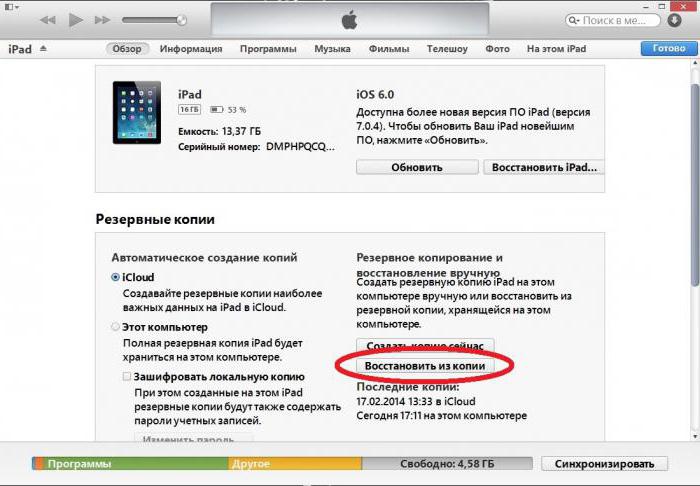Att återhämta raderade sms är inte så svårt som det kan verka. För detta har många program och applikationer utvecklats som måste förstås.
Raderade objektmapp
Det händer att meddelanden kan återställas, intety till tredjepartsprogram och verktyg. Om mappen Raderade objekt eller papperskorgen finns på din telefon behöver du inte kämpa för hur du kan återställa raderade SMS-meddelanden på Android (Samsung eller Sony placerar ofta dessa mappar på sina telefoner). Du kan också ansluta smarttelefonen till datorn och söka efter reservmappen.
Tyvärr händer sådan tur sällan. I de flesta fall tar dataåterställningsprocessen fortfarande lite tid. Lyckligtvis finns det tillräckligt med sätt, och åtminstone ett, men det borde hjälpa.

Vad du behöver återställa
Det finns ytterligare en sak du behöver veta: det är nästan omöjligt att återställa SMS om ett antal villkor inte är uppfyllda:
- SMS-meddelanden bör lagras på SIM-kortet och inte i enhetens minne.
- Efter att ha tagit bort meddelanden ska telefonen med SIM -kortet inte starta om, annars raderas cacheminnet, vilket är användbart för återställning.
- SMS raderades för inte så länge sedan.
Om dessa villkor är uppfyllda kan du säkert fortsätta till dataräddning genom specialverktyg.
En speciell simläsare kommer inte heller att skada om det är sådu har (vilket dock är osannolikt, eftersom det säljs främst utomlands). Det fungerar på samma sätt som minneskortadaptrar. Det ser ut som en vanlig flash -enhet med en plats i vilken ett SIM -kort är isatt. Själva flash -enheten är ansluten till datorn.

Hur man återställer borttagna SMS på Android med Android Data Recovery
Om du tror det för att återhämta digdata i telefonen måste du vara en programmerare från Gud, då har du ett djupt misstag. Du behöver bara verktyget Android Data Recovery, även en oerfaren användare kan räkna ut det. Dessutom finns programmet i en gratis testversion, vilket är tillräckligt för SMS -återställning. För att arbeta med mediefiler (foton, musik, videor) måste du köpa hela versionen.
Så först måste du ladda ner programmet från den officiella webbplatsen och installera det på din dator.
Innan du tar bort raderat SMS tilltelefon ("Android"), anslut din smartphone till datorn via en USB -kabel. I inställningarna för Android -enheten måste USB -felsökning aktiveras (sätt telefonen i lagringsläge).
När du ansluter telefonen till datorn kan ett fönster visas på displayen för den första och be om tillåtelse att felsöka. Naturligtvis, tillåt det, annars sker inte synkronisering.
Kör verktyget Android Data på din datorÅterställ och se till att programmet ser din telefon. Välj de filtyper du vill återställa och klicka på Nästa. I nästa fönster, markera ett av de två alternativen: "sök bara borttagna filer" eller "visa alla filer på enheten" och klicka på "Nästa" igen.
Beroende på din version av Android kan ett fönster visas på telefonskärmen igen, den här gången som ber om bekräftelse av verktygets åtkomst till enhetens system.
Processen startar, och du måste bara vänta. När skanningen är klar kan du välja vilka filer som ska återställas.

Andra verktyg för SMS -återställning
Naturligtvis är Android Data Recovery inte den endaett program av sitt slag, och det finns ganska många alternativ. Alla är mycket lika i gränssnitt och funktioner, och skiljer sig främst när det gäller distribution (med andra ord, vissa är gratis, andra är inte). Här är en av dem.
PC INSPECTOR File Recovery - helt gratisanalog av Android Data Recovery. Perfekt verktyg för att återställa mediefiler på din dator eller mobila enhet om du inte vill spendera pengar. Det finns dock problem med exakt hur man återställer raderade SMS på Android: Sony- och Samsung -program känner ofta inte igen dem. I princip kan problem uppstå med smartphones från alla tillverkare, så försök Android Data Recovery först.
Är det möjligt att återställa raderade SMS på Android via applikationer?
Låt oss säga att du inte har en dator i närheten, ochdu måste snabbt återställa ditt nyligen raderade SMS. I en sådan situation kan appen SMS Backup & Restore hjälpa dig. Programmet är helt gratis, det installeras via Play Market.

Det finns dock en mycket obehaglig nyans: för att kunna återställa SMS behöver programmet säkerhetskopior av data. Annars fungerar ingenting.
Därför är det inte överflödigt att installera SMSBackup för förebyggande, vem vet när du av misstag raderar ett mycket viktigt meddelande. Om du regelbundet skapar säkerhetskopior, vilket enkelt görs genom själva applikationen, är du redo för allt.
Hur du skyddar dina data
Eftersom vi talar om förebyggande, kommer det inte vara överflödigt att prata mer detaljerat om säkerhetskopiering av dina data.
Så att du i framtiden inte behöver pussla överhur man återställer raderat SMS på "Android", ta hand om den så kallade "backup" i förväg. Det finns många applikationer för detta, till exempel Titanium Backup.

Denna app skapar inte bara säkerhetskopiordina SMS -meddelanden, foton, musik, etc., men det kommer även att spara inställningarna för alla applikationer. Låt oss säga att du misslyckades med att uppdatera firmware, och all information raderas. Tack vare Titanium Backup behöver du inte installera allt från grunden - du kan få tillbaka allt på bara ett par minuter.
Titanium Backup låter dig säkerhetskopiera en ellerflera specifika applikationer eller alla filer och inställningar samtidigt. För att skapa din första säkerhetskopia, gå till fliken "Säkerhetskopior". Öppna sedan menyn Batchåtgärder och välj om du vill säkerhetskopiera dina appar eller behålla all din data. Starta processen. Säkerhetskopior lagras på ett minneskort.
Ansökningar som du ska görasäkerhetskopior regelbundet kan du markera med speciella taggar via "Huvudmeny - Filter - Skapa tagg". Glöm inte att konfigurera de automatiska schemalagda säkerhetskopiorna också.
Du behöver roträttigheter för att använda appen.